İçindekiler
| Uygulanabilir Çözümler | Adım adım sorun giderme |
|---|---|
| USB'nin İyi Çalışıp Çalışmadığını Kontrol Edin | Adım 1. Finder'a, ardından Uygulamalar'a gidin ve Disk İzlencesi'ni çalıştırın; Adım 2. Kenar çubuğundan USB aygıtını seçin... Tüm adımlar |
| Salt Okunur Mac (FAT32) USB Sürücüsünün Kilidini Açın | 1. Salt Okunur Erişim İzinlerini Değiştirin... Tam adımlar 2. Salt Okunur USB'yi Disk Utility ile yeniden biçimlendirin... Tüm adımlar |
| Bonus İpucu: NTFS Biçimli Disk için Okuma-Yazma İzni Alın | Adım 1. EaseUS NTFS for Mac'i başlatın ve etkinleştirin. Bu yazılımın kilidini açmak için "Zaten bir lisansım var"a tıklayın... Tam adımlar |
USB sürücünüz Mac'te "salt okunur" olarak mı görünüyor? Bunu düzeltmenize yardımcı olalım.
Mac cihazları harika ürünleriyle bilinir. Sadece hayatın çeşitli alanlarındaki insanlar tarafından kullanılmaları değil, aynı zamanda talepleri de son zamanlarda pandemi ve evden çalışma senaryosu nedeniyle arttı. Ancak, birçok Mac kullanıcısının karşılaştığı yaygın bir sorun düşük depolama alanıdır.
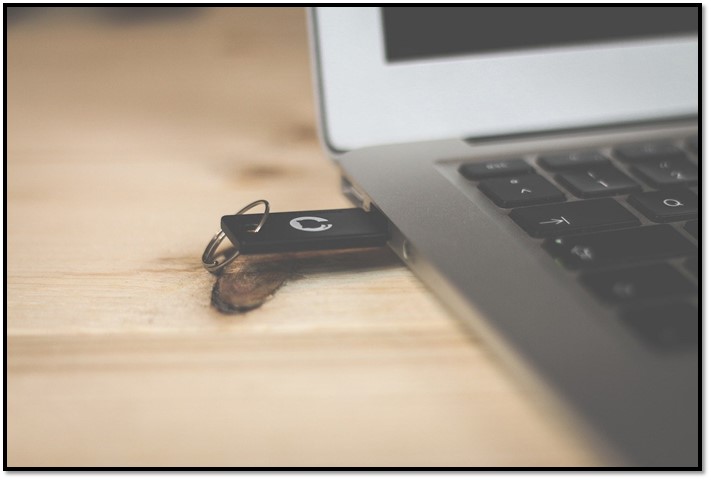
Bu yüzden verilerini yedeklemek veya önemli dosyaları taşımak için USB sürücüler kullanırlar. Ancak, birçok Mac kullanıcısının karşılaştığı yaygın bir sorun, USB cihazlarının salt okunur olmasıdır. Bu can sıkıcı sorunla başa çıkmak zor olabilir.
Peki, USB sürücünüz salt okunur olduğunda bunu nasıl düzeltirsiniz? Hadi başlayalım ve öğrenelim.
USB sürücüsünün salt okunur Mac Fat32 olup olmadığını anlamanın ilk adımı düzeltilebilir. Şimdi, belirli biçimlerle ilgili mesele, bazılarının yalnızca Windows uyumlu olması, diğerlerinin ise yalnızca Mac bilgisayarlarla çalışmasıdır. Şimdi, FAT32 her ikisi tarafından da desteklenen tek dosya sistemidir.
File Allocation Table 32'den kısaltılan FAT32, 1977'den beri var. Bu nedenle, hem Mac hem de Windows bilgisayarlar bunu destekler ve sorunsuz bir şekilde çalıştırır. Bu dosya sistemini her iki işletim sisteminde de okuyup yazabilirsiniz. FAT32 hakkında bazı önemli bilgiler şunlardır:
Ancak, bir FAT32 USB'yi bir Mac aygıtına bağladığınızda, onu salt okunur bir duruma getirme eğilimindedir. Bu izin, Mac tarafından harici depolamayı algıladıktan sonra dosya sistemini okur okumaz değiştirilir.
USB sürücünüzdeki salt okunur Mac FAT32 aygıtınızdaki sorunu bulmak ilk görevinizdir. Aygıtınız iyi performans göstermiyor olabilir, bu nedenle Mac depolama alanınızın belirli bölümlerine erişemediği için onu salt okunur olarak işliyor olabilir.
Bunu bir Mac bilgisayarda nasıl kontrol edebileceğinizi anlatıyoruz:
Adım 1. Finder'a , ardından Uygulamalar'a gidin ve Disk İzlencesi'ni çalıştırın.
Adım 2. Kenar çubuğundan kontrol etmek istediğiniz USB cihazını seçin.
Adım 3. Ardından İlk Yardım'ı çalıştırın.

Adım 4. İstendiğinde Çalıştır'a tıklayın.
USB cihazınız düzgün çalışıyorsa, aşağıdakine benzer bir şey göreceksiniz:
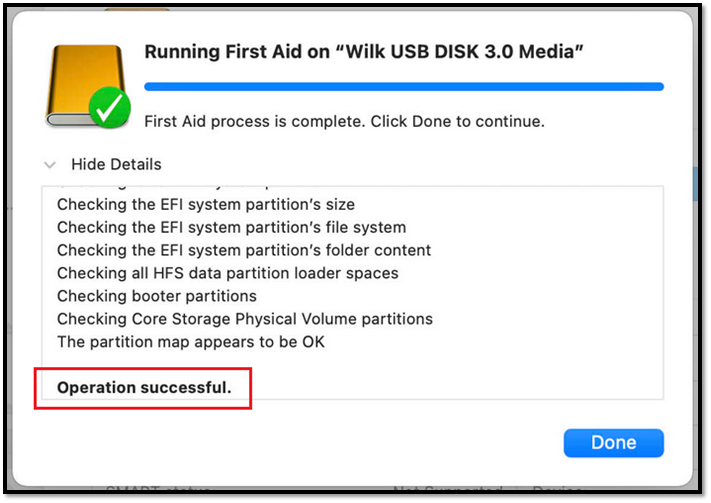
Peki, USB'nin Windows'ta düzgün çalışıp çalışmadığını nasıl kontrol edersiniz? İşte nasıl:
Adım 1. Windows+R tuşlarına basın ve CMD yazın.
Adım 2. chkdsk H:/f yazın.
Kontrol tamamlandıktan ve buna benzer bir şey gördükten sonra, USB cihazınız iyi çalışıyor demektir. Nasıl mı? Ekranın alt tarafında, "0 KB in bad sector" (0 KB bozuk sektörler) yazısına bakın. Bu, cihazımızın hatasız performansını gösterir.
Artık USB aygıtınızın çalıştığını belirlediğinize göre, Mac FAT32'de salt okunur olan bir USB sürücüsünün kilidini nasıl açacağınızı öğrenin. Kullanabileceğiniz üç ana yöntem vardır, örneğin:
Peki bu iki yöntem nasıl çalışacak? Öğrenelim:
Mac'te salt okunur harici bir aygıtı değiştirmenin ilk yolu izinleri değiştirmektir. İşte nasıl:
Adım 1. USB cihazınızı Mac'inize bağlayın.
Adım 2. Finder'a gidin ve cihaza sağ tıklayarak " Bilgi Al " seçeneğini bulun, ardından tıklayın.
Adım 3. Paylaşım ve İzinler bölümünü genişletin.
Adım 4. Ayarların kilidini açmak için kilit simgesine tıklayın.
Adım 5. Daha sonra Bu birimde sahipliği yoksay seçeneğini işaretleyin.
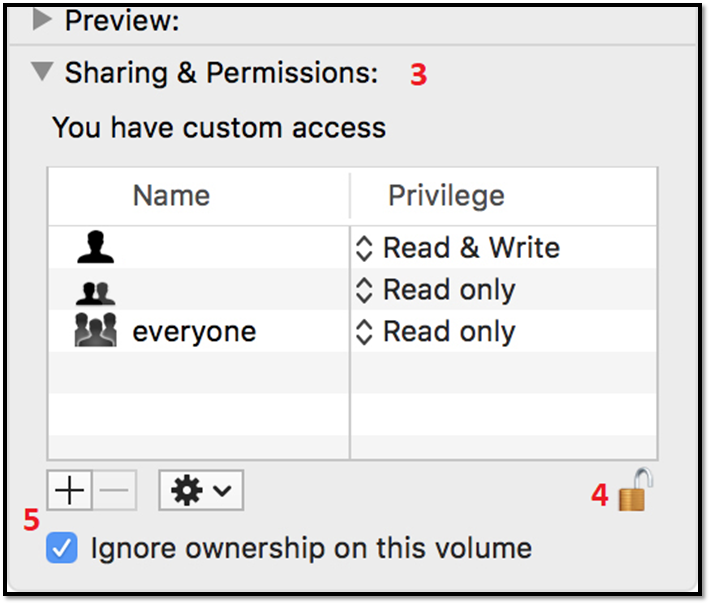
Bu, herhangi bir izin hatasını atlatacak ve cihaza erişmenize yardımcı olacaktır. Ayrıca, ayarların devam edip etmediğini veya orijinaline geri dönüp dönmediğini kontrol etmek için Mac cihazınızı yeniden başlatabilirsiniz.
Sorun devam ederse, bu sorunu çözmenin tek bir yolu vardır ve bu da biçimlendirmektir. Bu nedenle, bir Windows bilgisayarı kullanmaya devam etmeden önce tüm verileri yedeklemeniz önerilir. Bunu yaptıktan sonra, biçimlendirmenin yolu şudur:
Adım 1. Disk Utility'yi bulun ve çalıştırın.
Adım 2. USB cihazını seçin ve Sil'e tıklayın.
![]()
Adım 3. Bir dosya sistemi seçin. MS-DOS (FAT) veya ExFAT'ı seçin.
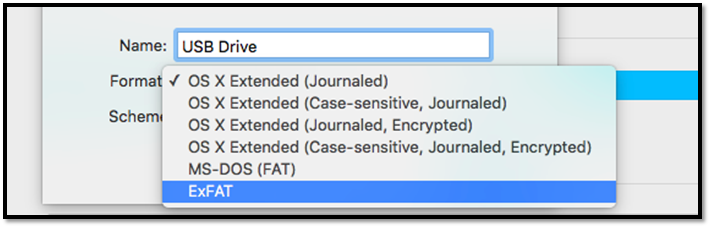
Adım 4. Sil'e tıklayın.
İşlem tamamlandığında, biçimlendirilmiş sürücüyü Disk Utility veya Finder uygulamanızda görebileceksiniz. Dosya sistemini doğru seçtiğinizden emin olun çünkü OS X ve APFS sadece Mac cihazları tarafından okunabilir.
NTFS USB sürücünüz Mac'te salt okunur olarak görünüyorsa tüm bunları yapmanıza bile gerek yok. EaseUS NTFS for Mac kullanarak her şeyi daha kolay hale getirebilirsiniz. Bu araç, Windows biçimli aygıtları Mac'in durum çubuğundan kolayca bağlamanıza ve çıkarmanıza yardımcı olur. Bunu nasıl yapar?
Adım 1. EaseUS NTFS for Mac'i başlatın ve etkinleştirin. Bu yazılımın kilidini açmak için "Zaten bir lisansım var"a tıklayın.
Adım 2. Mac'e bir NTFS sürücüsü bağlayın, EaseUS NTFS for Mac aygıtı otomatik olarak algılayacaktır. Sürücünüzü seçin ve artık 'Salt okunur' olarak işaretlendiğini göreceksiniz. Sürücüye okuma ve yazma hakları eklemek için "Yazılabiliri Etkinleştir"e tıklayın.
Adım 3. NTFS sürücülerinin durumu "Yazılabilir" hale geldiğinde.
Adım 4. EaseUS NTFS for Mac, Mac'in NTFS sürücüsüne erişmesine yardımcı olmak için bir pencere açacaktır:
Adım 5. EaseUS NTFS for Mac yeniden başlatıldığında, NTFS aygıtında kayıtlı verileri kontrol etmek, okumak, yazmak ve hatta değiştirmek için açabilirsiniz.
Tüm bu faktörler onu günümüzdeki herhangi bir Mac kullanıcısı için ideal bir arkadaş yapar. Herhangi bir Mac cihazında NTFS biçimli bir diskin okuma-yazma izinlerini almanıza yardımcı olmakla kalmaz, aynı zamanda verilerinizden veya zamanınızdan ödün vermeden onu uygun şekilde yeniden biçimlendirmenize veya yeniden kullanmanıza da yardımcı olur.
Mac'te sabit disk bağlanmadığında veya Mac'te harici sabit diske yazma izniniz olmadığında da bir çözüm bulabilirsiniz.
Bunlar Mac'te salt okunur bir USB Aygıtını düzeltmenin en iyi yollarından bazılarıdır, arkadaşlar. Çeşitli yöntemleri deneyebilirsiniz, ancak hiçbir şey işe yaramazsa, EaseUS NTFS for Mac bu sorunu sizden kesinlikle uzaklaştıracaktır. Bu nedenle, sizin için en iyi işe yarayan yöntemi seçin.
İlgili Makaleler -EaseUS YAZILIMINDA DA
WD Elements Mac'te Nasıl Görünmüyor [2025🔥]
/2025-06-26
Okuma ve Yazma İzinleri Mac'te Nasıl Değiştirilir [Adım Adım]
/2025-06-26
Mac'te NTFS Nasıl Etkinleştirilir - 3 Ayrıntılı Yol 🔥
![]() Banu/2025-06-26
Banu/2025-06-26
Sil Düğmesi Grileşti Mac Disk İzlencesi | Nasıl Düzeltilir
/2025-06-26




